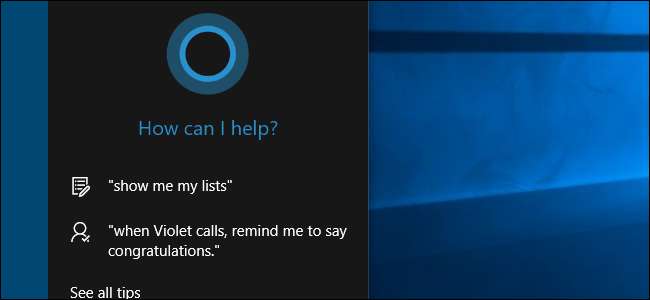
Cortana w systemie Windows 10 to więcej niż prosta funkcja wyszukiwania. To osobisty asystent podobny do Siri na iOS lub OK Google na Androida. Informacje wprowadzone do Cortany są przechowywane na komputerze i na koncie Bing, dzięki czemu można dostosować wyniki.
ZWIĄZANE Z: Jak używać i konfigurować Cortanę w systemie Windows 10
Cortana może być przydatna, ale jeśli nie chcesz, aby historia wyszukiwania Cortany była przechowywana, możesz wyczyścić informacje o Tobie, które Cortana przechowuje. Oto jak wyczyścić historię wyszukiwania Cortany na komputerze i koncie Bing.
Wyczyść historię wyszukiwania Cortany na swoim komputerze
Aby wyczyścić historię wyszukiwania Cortany na komputerze, otwórz menu Start i kliknij ikonę koła zębatego „Ustawienia”.
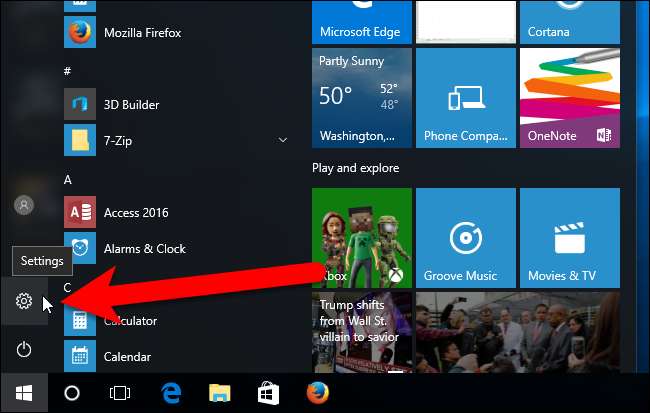
W oknie dialogowym Ustawienia systemu Windows kliknij „Prywatność”.
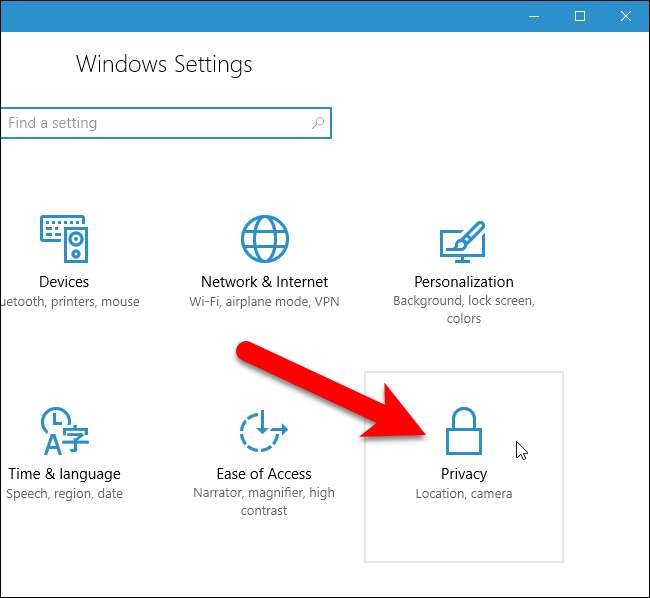
Na liście opcji po lewej stronie kliknij „Mowa, pisanie odręczne i pisanie”.
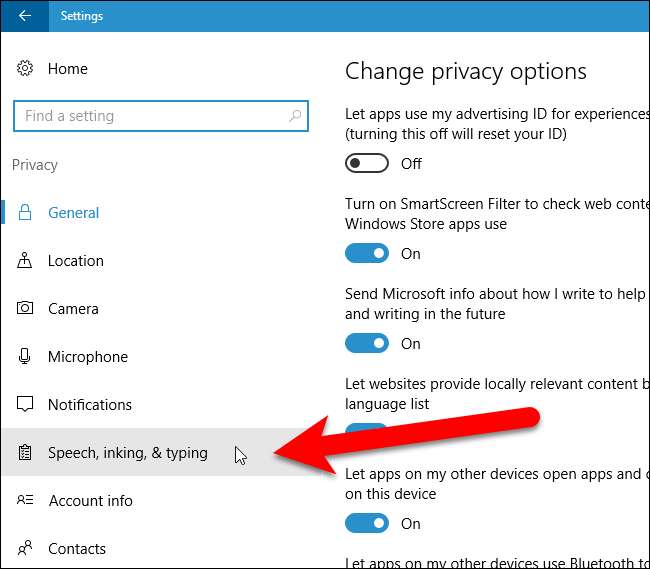
W sekcji Poznajemy Cię kliknij „Przestań mnie poznawać”.
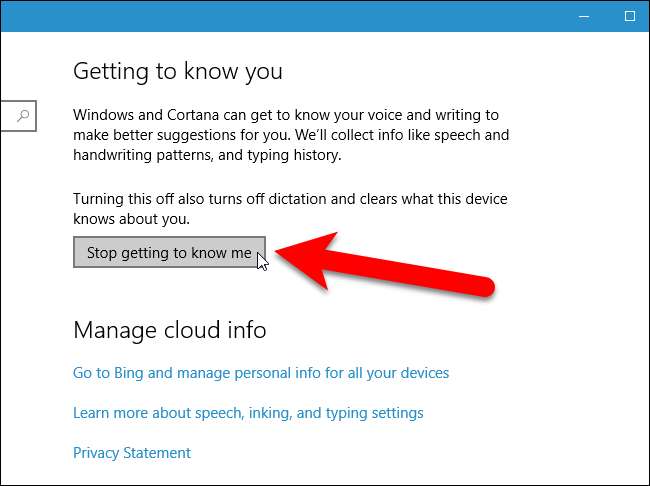
Pojawi się okno dialogowe nad przyciskiem Przestań mnie poznawać, upewniając się, że Cortana przestaje przechowywać Twoje dane osobowe. Kliknij „Wyłącz”.
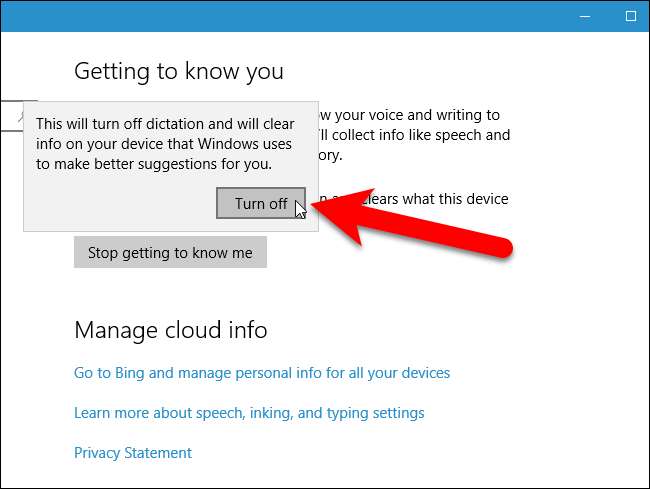
Ta metoda nie tylko czyści historię wyszukiwania Cortany, ale także uniemożliwia jej zbieranie dodatkowych informacji o Tobie. Nie ma osobnego ustawienia, aby po prostu wyczyścić historię wyszukiwania. Jeśli więc chcesz tylko wyczyścić historię wyszukiwania, ale chcesz, aby Cortana dalej poznawała Ciebie, kliknij „Poznaj mnie”, aby ponownie włączyć historię wyszukiwania. Wyskakujące okno dialogowe pokazane na powyższym obrazku wyświetla się ponownie z przyciskiem „Włącz”. Kliknij ten przycisk, aby ponownie włączyć historię wyszukiwania Cortany. Zwróć uwagę, że Cortana musi ponownie zacząć Cię poznawać od zera.
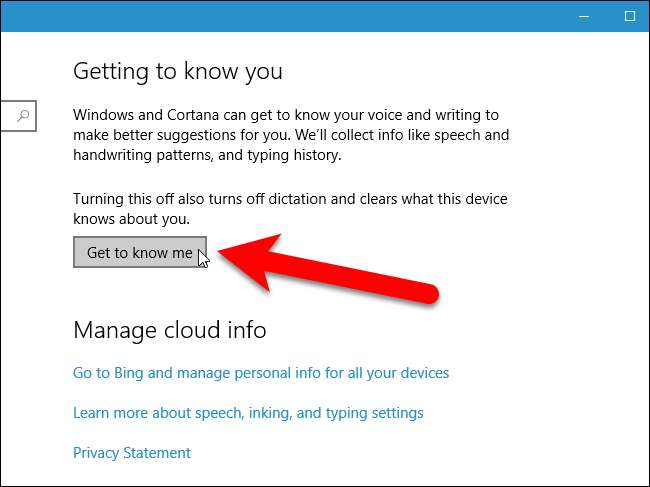
Jeśli chcesz, możesz teraz zamknąć okno Ustawienia, klikając przycisk „X” w prawym górnym rogu okna. Jeśli jednak chcesz wyczyścić dane osobowe, które Bing przechował w trybie online, pozostaw to okno otwarte i przejdź do następnej sekcji.
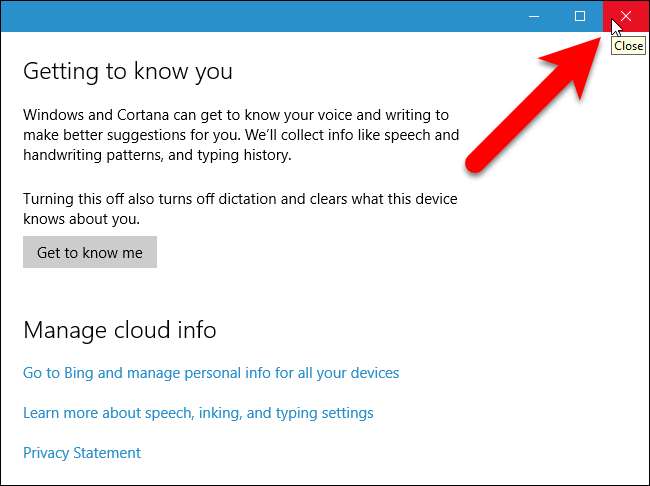
Wyczyść dane Cortany zebrane na Twoim koncie Bing
Dane zebrane przez Cortanę na Twoim komputerze zostały usunięte i nie będą gromadzone żadne informacje, jeśli nie pozwolisz Cortanie ponownie Cię poznać. Jednak wszystkie już zebrane dane są również przechowywane na koncie Bing. Aby usunąć dane zapisane na koncie Bing, kliknij łącze „Przejdź do usługi Bing i zarządzaj danymi osobowymi wszystkich swoich urządzeń” w obszarze Zarządzaj informacjami w chmurze na ekranie Ustawienia mowy, pisma odręcznego i pisania.
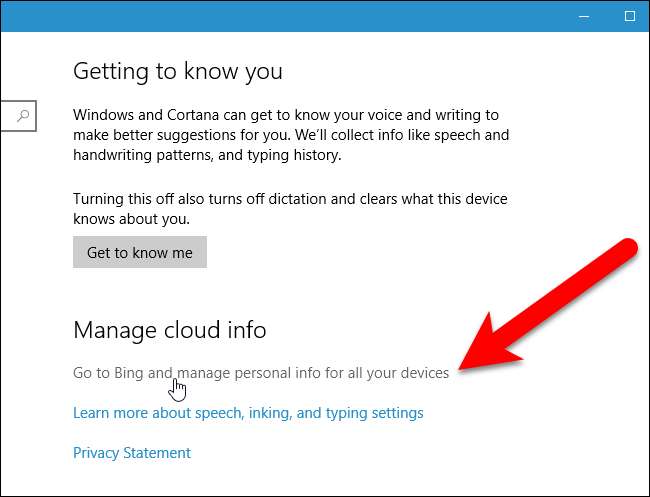
Jeśli masz wiele przeglądarek zainstalowanych na komputerze, może zostać wyświetlone następujące okno dialogowe z pytaniem, której aplikacji chcesz użyć do otwarcia tego łącza. Wybierz przeglądarkę, której chcesz używać i kliknij „OK”.
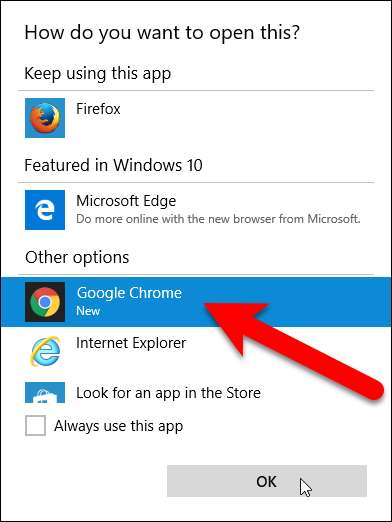
Ponieważ musisz być zalogowany na swoje konto Microsoft, aby korzystać z Cortany (nawet z lokalnym kontem Windows), powinieneś automatycznie przejść do Strona personalizacji konta Bing . Przewiń w dół do sekcji Inne dane Cortany i spersonalizowana mowa, pisanie odręczne i pisanie na klawiaturze i kliknij „Wyczyść”.
UWAGA: Jeśli z jakiegoś powodu strona Personalizacja nie zostanie wyświetlona automatycznie, powinien zostać wyświetlony ekran z prośbą o zalogowanie się do konta Microsoft. Kliknij „Zaloguj się”, a następnie wprowadź swój adres e-mail i hasło Microsoft.
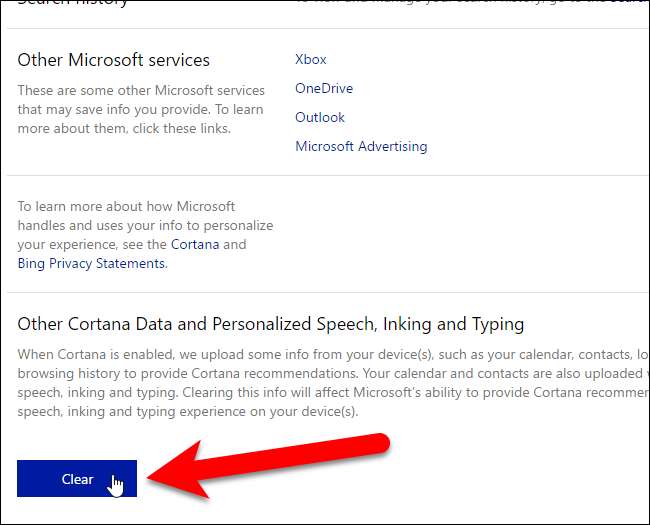
Zostanie wyświetlone poniższe okno dialogowe, w którym chcesz wyczyścić dane Cortany. Aby to zrobić, ponownie kliknij „Wyczyść”.

W sekcji Inne dane Cortany i spersonalizowana mowa, pisanie odręczne i pisanie zostanie wyświetlony komunikat wskazujący, że zalecenia zostały wyczyszczone.
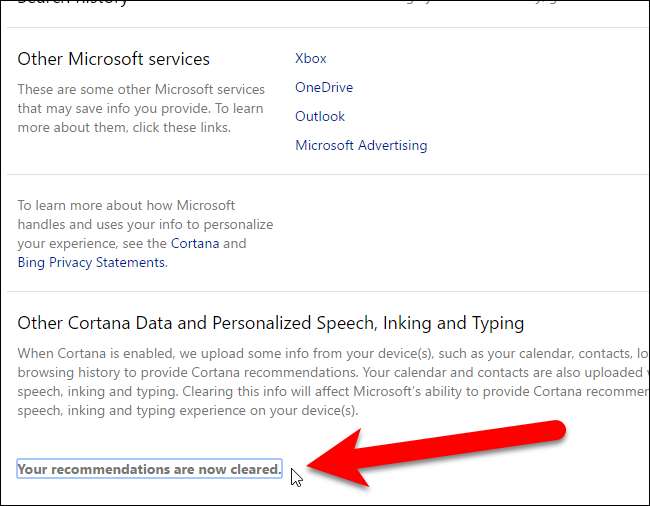
Jeśli pozwolisz Cortanie ponownie Cię poznać, dane zebrane na Twoim komputerze zostaną ponownie zapisane na Twoim koncie Bing. Po prostu wykonaj te instrukcje ponownie, aby wyczyścić dane w usłudze Bing, jeśli nie chcesz, aby były tam przechowywane. Niestety wydaje się, że nie ma sposobu, aby umożliwić Cortanie przechowywanie danych o Tobie bez przechowywania ich online na koncie Bing.







